Contrôle parental
Le module Contrôle parental vous permet de configurer les paramètres du contrôle parental qui offre aux parents des outils automatisés pour les aider à protéger leurs enfants en définissant des restrictions quant à l'utilisation des périphériques et des services. L'objectif est d'empêcher les enfants et les jeunes adultes d'accéder à des pages contenant du contenu inapproprié ou malveillant.
Le contrôle parental vous permet de bloquer des pages Web dont le contenu est potentiellement offensant. En outre, les parents peuvent interdire l'accès à plus de 40 catégories de sites Web prédéfinies et à plus de 140 sous-catégories.
Pour activer le contrôle parental pour un compte utilisateur particulier, effectuez les étapes ci-dessous :
1.Par défaut, le contrôle parental est désactivé dans ESET Internet Security. Deux méthodes permettent d'activer le contrôle parental :
•Cliquez sur l’icone du bouton bascule ![]() dans Configuration > Protection Internet > Contrôle parental à partir de la fenêtre principale du programme et faites passer l'état du contrôle parental à activé.
dans Configuration > Protection Internet > Contrôle parental à partir de la fenêtre principale du programme et faites passer l'état du contrôle parental à activé.
•Ouvrez Configuration avancée > Protections > Protection de l’accès Web Contrôle parental, puis activez le bouton bascule en regard de Activer le contrôle parental.
2.Cliquez sur Configuration > Protection internet > Contrôle parental à partir de la fenêtre principale du programme. Même si Activé s'affiche à côté de Contrôle parental, vous devez configurer le contrôle parental pour le compte souhaité. Pour cela, cliquez sur le symbole de la flèche, puis dans la fenêtre suivante, sélectionnez Protéger ce compte enfant ou ce Compte parent. Dans la fenêtre suivante, sélectionnez la date de naissance afin de déterminer le niveau d'accès et les pages Web adaptées à l'âge qui sont recommandées. Le contrôle parental est désormais activé pour le compte spécifié. Cliquez sur Contenu bloqué et paramètres sous un nom de compte pour personnaliser les catégories que vous souhaitez autoriser ou bloquer dans l'onglet Catégories. Pour autoriser ou bloquer des pages Web personnalisées ne correspondant à aucune catégorie, cliquez sur l'onglet Exceptions.
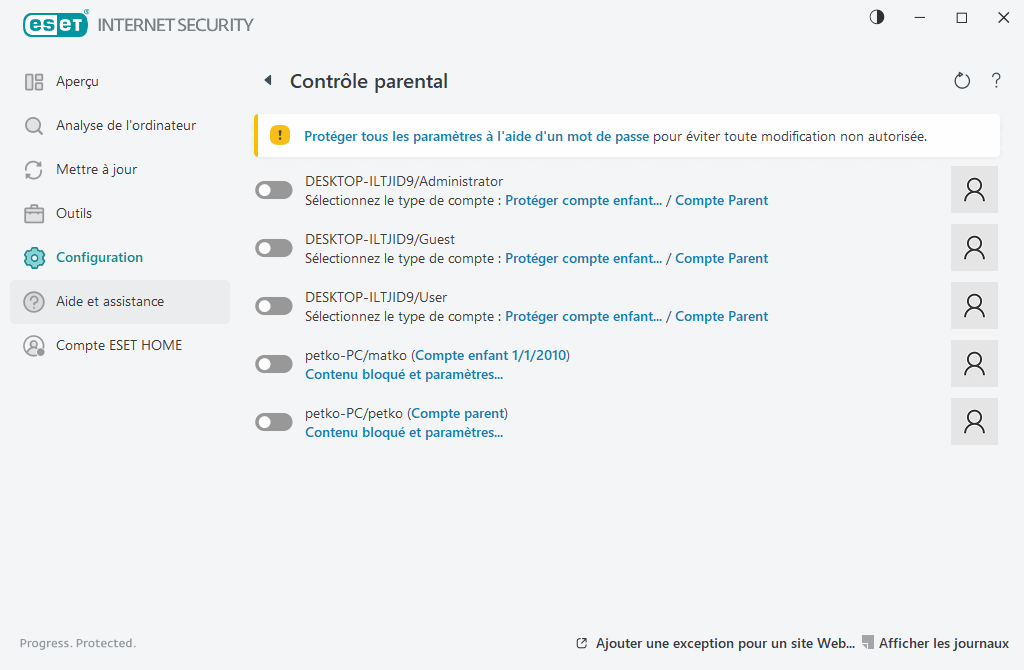
Si vous cliquez sur Configuration > Protection internet > Contrôle parental à partir de la fenêtre principale de ESET Internet Security, vous verrez la fenêtre principale qui contient les éléments suivants :
Comptes utilisateur Windows
Si vous avez créé un rôle pour un compte existant, il sera affiché ici. Cliquez sur le bouton bascule ![]() pour que s’affiche une coche verte
pour que s’affiche une coche verte ![]() à côté de l’option Contrôle parental du compte. Sous le compte actif, cliquez sur Contenu bloqué et paramètres pour voir une liste des catégories de pages Web autorisées pour ce compte, ainsi que des pages Web bloquées et autorisées.
à côté de l’option Contrôle parental du compte. Sous le compte actif, cliquez sur Contenu bloqué et paramètres pour voir une liste des catégories de pages Web autorisées pour ce compte, ainsi que des pages Web bloquées et autorisées.
La section inférieure d'une fenêtre contient les éléments suivants
Ajouter une exception pour un site Web - Un site Web en particulier peut être autorisé ou bloqué en fonction de votre préférences pour chacun des comptes parentaux.
Afficher journaux - Cela affiche un journal détaillé de l'activité du contrôle parental (pages bloquées, compte pour lequel la page Web a été bloquée, catégorie, etc.). Vous pouvez également filtrer ce journal en fonction des critères de votre choix en cliquant sur ![]() Filtrage.
Filtrage.
Contrôle parental
Après avoir désactivé un contrôle parental, une fenêtre Désactiver le contrôle parental sera affichée. Vous pouvez y régler l'intervalle pendant lequel la protection est désactivée. Cette option est alors remplacée par Suspendu ou Désactivé en permanence.
Il est important d'utiliser un mot de passe pour protéger les paramètres de ESET Internet Security. Ce mot de passe peut être défini dans la section Configuration de l'accès. Si aucun mot de passe n'est défini, l'avertissement suivant apparaît - Protéger tous les paramètres avec un mot de passe afin d'éviter les modifications non autorisées. Les restrictions définies dans le contrôle parental n'affectent que les comptes d'utilisateur standards. Puisqu'un administrateur peut contourner toutes les restrictions, elles n'auront aucun effet sur ce type de compte.
Le contrôle parental nécessite l’activation de l’analyseur de trafic réseau, de l’analyseur du trafic HTTP(S) et du pare-feu pour fonctionner correctement. Toutes ces fonctionnalités sont activées par défaut. |
